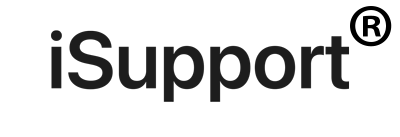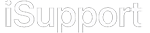Как подключить Apple TV
Apple TV — это медиаплеер, который позволяет вам смотреть потоковое видео, слушать музыку, играть в игры и использовать другие приложения прямо на вашем телевизоре. В данной статье рассмотрим, как правильно подключить Apple TV 4K к телевизору и настроить его и Yandex тоже).
Внимательно распакуйте Apple TV
Перед тем как начать подключение, убедитесь, что у вас есть все необходимое:
- Apple TV
- Пульт дистанционного управления
- Кабель для питания
- (Опционально) HDMI-кабель, если он не включен в комплект
Подключение к телевизору
- Вставьте один конец HDMI-кабеля в HDMI-порт на Apple TV.
- Вставьте другой конец HDMI-кабеля в свободный HDMI-порт на вашем телевизоре.
Подключение к питанию
- Вставьте кабель питания в порт на Apple TV.
- Подключите другой конец кабеля к розетке.
Включите телевизор и выберите правильный HDMI-вход
Включите ваш телевизор и, используя пульт дистанционного управления, выберите HDMI-вход, к которому подключена ваша Apple TV.
Включите Apple TV
На передней панели Apple TV могут загореться индикаторные огоньки, сигнализируя о включении устройства.
Настройка Apple TV
- При первом запуске Apple TV предложит вам настроить язык, регион и другие параметры.
- Подключите Apple TV к вашей Wi-Fi сети или, если у вас модель с Ethernet-портом, можете подключиться к интернету через кабель.
- Введите ваш Apple ID. Если у вас его нет, создайте новый.
- Настройте основные параметры, такие как дата и время, и следуйте дальнейшим инструкциям на экране.
Управление Apple TV
Пульт дистанционного управления Apple TV интуитивно понятен. Если у вас есть iPhone или iPad, вы также можете использовать их в качестве пульта с помощью специального приложения.
Как подключить Apple tv к wifi
Подключение Apple TV к Wi-Fi довольно простой процесс. Вот пошаговое руководство по подключению вашего Apple TV к беспроводной сети:
Теперь ваш Apple TV подключен к Wi-Fi и готов к использованию. Если возникнут проблемы с подключением, убедитесь, что вы правильно ввели пароль, и попробуйте перезапустить роутер и Apple TV.
- Включите Apple TV. Если вы только что установили устройство, то на экране у вас появится начальный экран настройки.
- Откройте "Настройки". На главном экране выберите пиктограмму "Настройки" (Settings).
- Перейдите в раздел "Сеть" (Network). Здесь показано текущее состояние подключения вашего Apple TV.
- Выберите "Настройка Wi-Fi" (Configure Wi-Fi) или просто "Wi-Fi", в зависимости от версии вашего Apple TV.
- Выберите вашу Wi-Fi сеть. Если ваша сеть защищена паролем, используйте пульт дистанционного управления Apple TV, чтобы ввести пароль от вашей сети.
- Подождите, пока Apple TV подключится к сети. Как только подключение будет установлено, рядом с именем вашей сети появится галочка.
Теперь ваш Apple TV подключен к Wi-Fi и готов к использованию. Если возникнут проблемы с подключением, убедитесь, что вы правильно ввели пароль, и попробуйте перезапустить роутер и Apple TV.
Как подключить Айфон к Apple TV
Убедитесь, что ваш iPhone и Apple TV подключены к одной и той же Wi-Fi сети.
Убедитесь, что на обоих устройствах установлена последняя версия операционной системы.
AirPlay:
Откройте на iPhone контрольный центр:
- На iPhone с Face ID: свайпните вниз с верхнего правого угла экрана.
- На iPhone с кнопкой Home (Домой): свайпните вверх с нижней части экрана.
- Нажмите на иконку AirPlay (подобие телевизора с треугольником на дне).
- В списке устройств выберите ваш Apple TV.
- Если требуется, введите на iPhone код, который отображается на экране Apple TV.
Пульт Apple TV на iPhone:
- Убедитесь, что у вас установлено приложение «Домашний» на iPhone.
- Откройте приложение "Домашний".
- В нижней части экрана нажмите на иконку "Пульт".
- Если это первое использование, нажмите "Apple TV" или "AirPlay 2-совместимый телевизор", а затем выберите ваш Apple TV из списка. Последуйте инструкциям на экране.
Теперь ваш iPhone связан с Apple TV, и вы можете использовать его как пульт дистанционного управления или транслировать контент на экран телевизора через функцию AirPlay.
Завершение настройки
После настройки вы попадете на главный экран Apple TV, где будет представлен выбор приложений для просмотра контента. Вы можете загружать приложения из App Store, а также настраивать свой Apple TV по своему усмотрению.
Подсказки:
- Для лучшего качества изображения используйте HDMI-кабель высокой скорости.
- Если у вас возникли проблемы с Wi-Fi, попробуйте перезагрузить роутер или уточнить настройки у вашего провайдера.
- Apple TV также может быть подключена к домашнему кинотеатру или звуковой системе через опциональный аудиокабель.
Надеемся, что данное руководство поможет вам насладиться всеми преимуществами Apple TV!